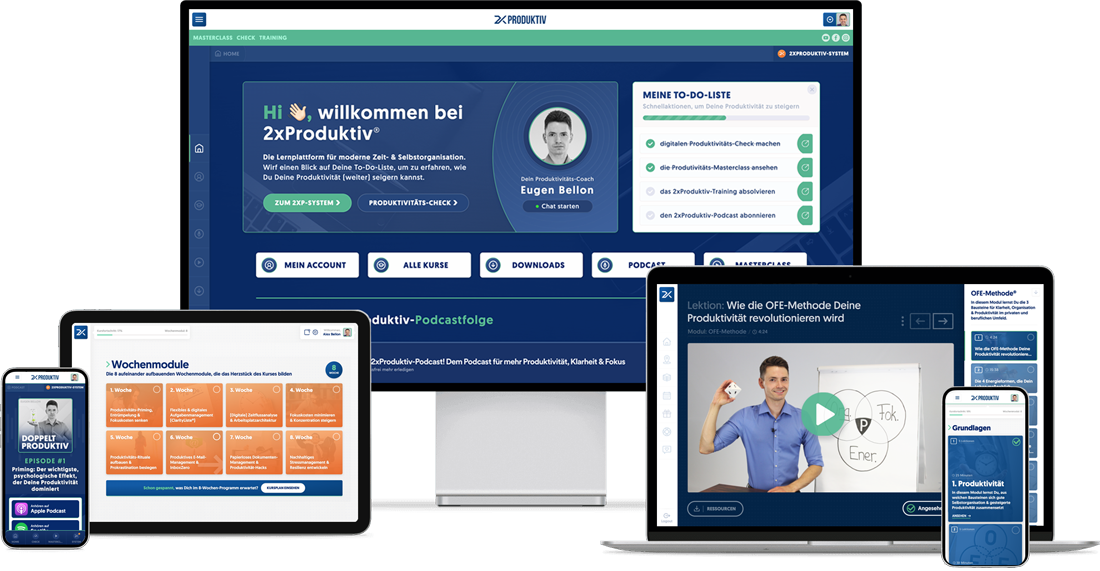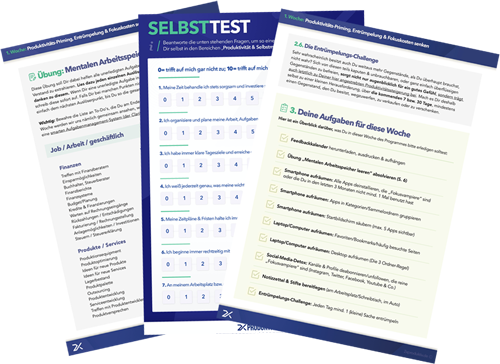
Gute Powerpoint-Präsentation: Mit diesen Tipps klappt es
Eine Powerpoint-Präsentation zu erstellen ist nicht immer einfach – besonders, wenn diese auch noch richtig gut werden soll. Es gibt allerdings einige Tipps und Programm-Funktionen, die Du anwenden kannst, um Deine Präsentation schnell & einfach, deutlich ansprechender zu gestalten.
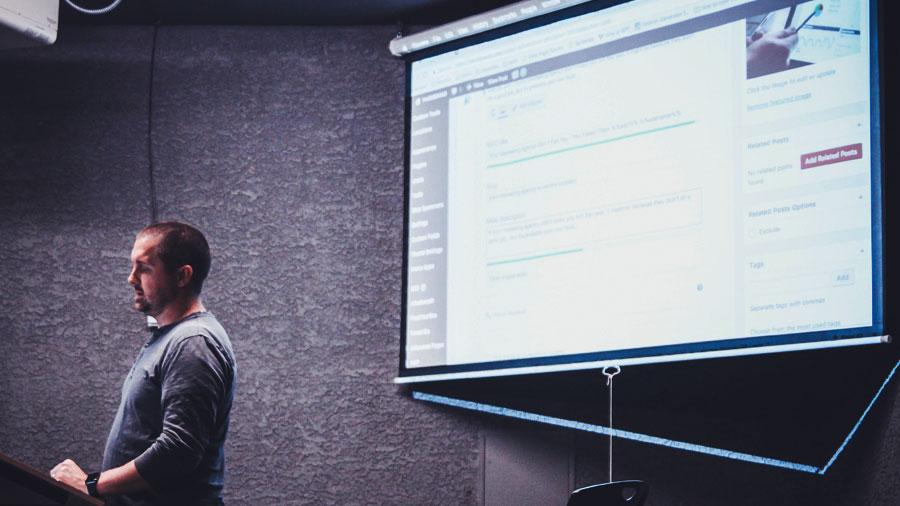
Egal ob Du Schüler, Student oder Berufstätig bist, bestimmt musstest Du in Deinem Leben bereits eine Powerpoint-Präsentation vorbereiten und ziemlich sicher wirst Du es irgendwann in Deinem Leben wieder tun müssen.
Powerpoint-Präsentationen sind die beste Möglichkeit, um Deinen Vortrag mit Statistiken, Bilder oder einfachen Stichpunkten zu untermalen und sind deshalb besonders bei Projektpräsentationen in größeren Unternehmen ein häufig verwendetes Mittel.
Powerpoint ist wie die meisten Microsoft Programme auch für technisch eher unerfahrene Menschen leicht zu nutzen. Dennoch bietet das Tool viele unterschiedliche Möglichkeiten, um die Präsentation visuell noch ansprechender zu gestalten.
Wie Du bestimmte Fehler vermeidest und eine gute Powerpoint-Präsentation erstellst, erfährst Du in den folgenden Punkten.
Fehler, die Du in Deiner Präsentation vermeiden solltest
1. Vorgefertigte Formatvorlagen
Powerpoint bietet zwar einige vorgefertigte Formatvorlagen an, jedoch ist es nicht zu empfehlen diese dringend zu verwenden. Wenn Du eine Formatvorlage verwendest, bringst Du Deine Inhalte in eine vorgefertigte Vorlage, die nur selten den Inhalt Deines Textes unterstreicht.
Außerdem haben die Vorlagen oftmals unpassende Farbkombinationen und schlechte Hintergründe, die Dein Publikum möglicherweise ablenken könnten.
Es ist deshalb ratsam, eine eigene Formatvorlage zu erstellen, die Du persönlich an Deinen Text angleichen kannst. Wenn Du beispielsweise eine Präsentation für Deine Arbeit erstellst, empfiehlt es sich im Hintergrund das Firmenlogo einzusetzen und die Farben des Firmenlogos in den Hintergrund einzubauen.
2. Soundeffekte und Folienübergänge
Während Soundeffekte und Folienübergänge Deine Präsentation zwar unterstreichen können, sollten besonders ausgefallene Übergänge eher vermieden werden. Es besteht die Gefahr, dass das Publikum davon abgelenkt wird, weil die visuellen Effekte in den Vordergrund rücken.
Häufig werden Powerpoint-Präsentationen auf dem eigenen Computer erstellt, mittels USB-Stick abgespeichert und anschließend auf dem Firmen- oder Schulcomputer abgespielt.
Dabei ergibt sich allerdings das Problem, dass der Firmencomputer oftmals langsamer als der persönliche Rechner ist. Dadurch wirken aufwendige Folienübergänge ruckelig und sind dadurch auch visuell nicht mehr ansprechend. Konzentriere Dich lieber auf die Botschaft als auf technisch anspruchsvolle Übergänge.
3. Volltext auf Deinen Folien
Auf Deinen Folien solltest Du Text lediglich in Stichpunkten darstellen. Während der Präsentation sollte das Publikum Dir zuhören, anstatt Texte von Deinen Folien abzulesen.
Deshalb ist zu empfehlen, dass Du nicht alles, was Du sagst, gleichzeitig auch als Stichpunkt in Deine Powerpoint-Präsentation einträgst. Beschränke Dich nur auf das notwendigste und lasse unnötige Details aus.
Du kannst beispielsweise auch nur die Oberpunkte auf Deine Folien notieren, während Du die nötigen Informationen dazu lediglich in Deiner Rede integrierst.
Tipps für eine bessere Powerpoint-Präsentation
1. Verwendung der Folienmasterfunktion
Die Folienmasterfunktion ermöglicht es Dir, eine einheitliche Präsentation zu gestalten. Während Du zwar die Darstellung des Inhalts designtechnisch unterschiedlich formatieren kannst, solltest Du andere Elemente einheitlich halten.
Dazu gehören Schriftart, Hintergrund und Farben. Bedenke, dass unterschiedliche visuelle Formatierungen zwar abwechslungsreich sein können, aber auch verwirrend wirken. Deshalb solltest Du unterschiedliche Formate nicht exponentiell gebrauchen und nur, wenn nötig anwenden.
2. Nutze die 5/5/5-Regel
Die 5/5/5-Regel besagt, dass Du jeweils nur 5 Wörter pro Zeile, 5 Zeilen pro Folie und 5 textlastige Folien hintereinander verwenden sollst. Indem Du diese Regel anwendest, hältst Du Deine Folien übersichtlich und erleichterst es Deinen Zuschauern dadurch Deine Präsentation zu verfolgen.
Außerdem wird Dein Publikum dadurch nicht in Versuchung gebracht lediglich Deine Powerpoint-Präsentation zu verfolgen. Stattdessen werden sie automatisch Dich ansehen, wenn Du die Präsentation hältst, weil Deine Folien in Kürze durchgelesen sind und nicht zu viele Informationen beinhalten.
3. Richte alle Objekte gleichmäßig aus
Indem Du alle Objekte und Elemente auf Deinen Folien gleichmäßig anordnest und ausrichtest, wirkt Deine Folie visuell ansprechender und professionell.
Glücklicherweise musst Du nicht in Feinarbeit alle Objekte per Hand an die richtige Stelle rücken, weil Powerpoint eine Funktion genau für diesen Zweck anbietet.
Dazu musst Du alle Objekte, die Du ausrichten möchtest, markieren, indem Du die Umschalttaste gedrückt hältst und die gewünschten Objekte mit der Maus anklickst. In der Optionsleiste kannst Du unter dem Reiter „Start“ die Option „Anordnen“ auswählen. Klicke anschließend auf „Ausrichten“.
Daraufhin öffnet sich ein Menü, in welchem Du die gewünschte Ausrichtungsform auswählen kannst.
4. Erstelle eigene Formen und Diagramme
Eigene Formen und Diagramme sind meist nützlicher als die von Powerpoint vorgefertigten Vorlagen, da Du sie speziell an Deine Bedürfnisse anpassen kannst.
Dafür musst Du zunächst ein vorgefertigtes Objekt von Powerpoint auswählen. Anschließend klickst Du mit einem Rechtsklick auf das gewünschte Objekt, das angepasst werden soll, und im nächsten Schritt auf „Form formatieren“.
Es öffnet sich ein Menü, in welchem Du die Schaltfläche „Punkte bearbeiten“ anklicken musst. Nun kannst Du das Objekt so formatieren, wie Du es haben möchtest. Mithilfe der SmartArt-Funktion, die sich ebenfalls im Formen-Tool befindet, kannst Du außerdem auch einfache Diagramme, Flow Charts und Infografiken erstellen.
5. Videos und Audiodateien in die Präsentation einbetten
Wenn Du externe Video- oder Audiodateien in Deine PowerPoint-Präsentation einbettest, hast Du die Möglichkeit, Medien direkt in Deiner Präsentation wiederzugeben und musst nicht zwischen unterschiedlichen Fenstern hin- und herwechseln.
Um Deine Datei formgerecht einzubetten, musst Du zunächst die URL der betreffenden Video- beziehungsweise Audiodatei kopieren.
Anschließend wechselst Du zurück zu Powerpoint und wählst die Folie aus, auf der die Datei erscheinen soll. Klicke dann auf den Reiter „Einfügen“, dann auf „Video“ und im nächsten Schritt auf „Onlinevideo“. Es öffnet sich ein Fenster, in welches Du die URL der Datei eingibst. Abschließend musst Du mit einem Klick auf „Einfügen“ den Vorgang bestätigen.
6. Nutzung von Präsentationsnotizen
Um eine gute Powerpoint-Präsentation abzuhalten ist es wichtig, dass Du nicht stumpf von Deinen Folien abliest, sondern direkt Dein Publikum ansprichst. Um Dir das zu erleichtern, kannst Du die Funktion der Präsentationsnotizen nutzen.
Öffne dafür zunächst Deine Powerpoint-Präsentation. Anschließend klickst Du auf den Reiter „Ansicht“ und wählst die Option „Notizenseite“ aus. Nun kannst Du im unteren Feld Notizen für die ausgewählte Folie aufschreiben.
Wird die Ansicht wieder zurück auf „Normal“ gestellt, sind Deine Notizen am unteren Teil der Folie angeheftet.
Damit die Notizen allerdings nur für Dich, und nicht für Deine Zuschauer einsehbar ist, musst Du, nachdem Du Deinen PC mit einem Beamer oder einem anderen Präsentationsmedium verbunden hast, auf den Reiter „Bildschirmpräsentation“ und anschließend auf „Bildschirmpräsentation einrichten“ klicken.
Unter der Option „Mehrere Bildschirme“ wählst Du den Punkt „Anzeigen auf Bildschirm 2“ und klickst dann auf „Präsentationsansicht“.
Startest Du nun die Präsentation, sehen Deine Zuschauer lediglich die Präsentation, während Du zusätzlich den Ausschnitt mit Deinen Notizen einsehen kannst.
Fazit
Eine Powerpoint-Präsentation zu erstellen ist kinderleicht. Um Deine Präsentation jedoch ansprechender zu gestalten, kannst Du einige hilfreiche Funktionen anwenden, von denen Du möglicherweise vor dem Lesen dieses Artikels nichts wusstest.
Wichtig ist, dass Du Deine Folien nicht mit Text vollpackst, und stattdessen nur die wichtigsten Informationen in Deiner Powerpoint-Präsentation teilst. Die Folien eignen sich vor allem bestens, um spezielle Grafiken, Diagramme und Bilder zu teilen, die Dich in Deiner Rede unterstützen.
Letzten Endes kommt es schließlich darauf an, wie Du Deinen Vortrag hältst, Deine Powerpoint-Präsentation ist dabei lediglich eine hilfreiche Unterstützung, um Deine Fakten zu untermauern.

Das 60 Min. Webinar